
印象筆記
v7.2.12.8170官方正式版- 軟件大小:239.51 MB
- 軟件語言:簡體中文
- 更新時間:2024-01-11
- 軟件類型:國產軟件 / 辦公軟件
- 運行環境:winall/win7/win10/win11
- 軟件授權:免費軟件
- 官方主頁:http://www.562682.com
- 軟件等級 :
- 軟件廠商:暫無
- 介紹說明
- 下載地址
- 精品推薦
- 相關軟件
- 網友評論
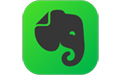 印象筆記是全球聞名的效率軟件和知識管理工具。作為你的第二大腦,印象筆記可以幫助你高效工作、學習與生活。支持多端同步。快速保存微信、微博、網頁等內容,一站式完成信息的收集備份、高效記錄、分享并云端保存。并有模板庫、桌面便簽、思維導圖等功能等你發現。同時,在新一代編輯器內可以自由插入各類模塊幫你高效專注記錄一切。記錄,就用印象筆記。“An elephant never forgets” (大象永不遺忘)。
印象筆記是全球聞名的效率軟件和知識管理工具。作為你的第二大腦,印象筆記可以幫助你高效工作、學習與生活。支持多端同步。快速保存微信、微博、網頁等內容,一站式完成信息的收集備份、高效記錄、分享并云端保存。并有模板庫、桌面便簽、思維導圖等功能等你發現。同時,在新一代編輯器內可以自由插入各類模塊幫你高效專注記錄一切。記錄,就用印象筆記。“An elephant never forgets” (大象永不遺忘)。
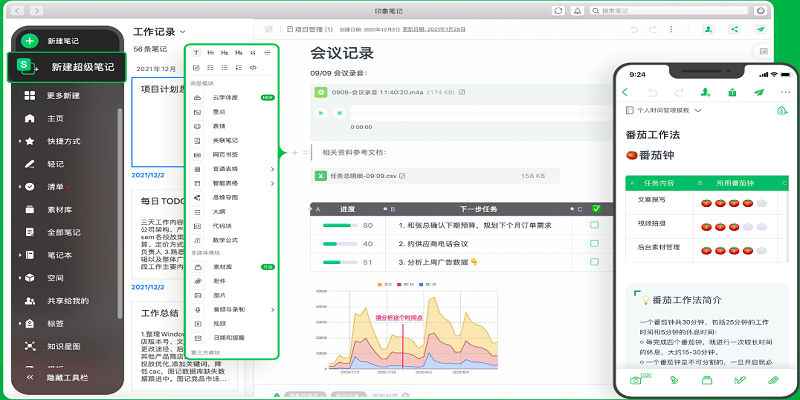
印象筆記全新功能介紹
印象AI
創作毫無頭緒?你可以在超級筆記中讓「印象AI」幫你來創作。只需要點擊“AI幫我寫”即可喚醒「印象AI」,它不僅可以幫你進行頭腦風暴、寫提綱、寫會議議程,還可以幫你撰寫創意故事、現代詩、翻譯等等。
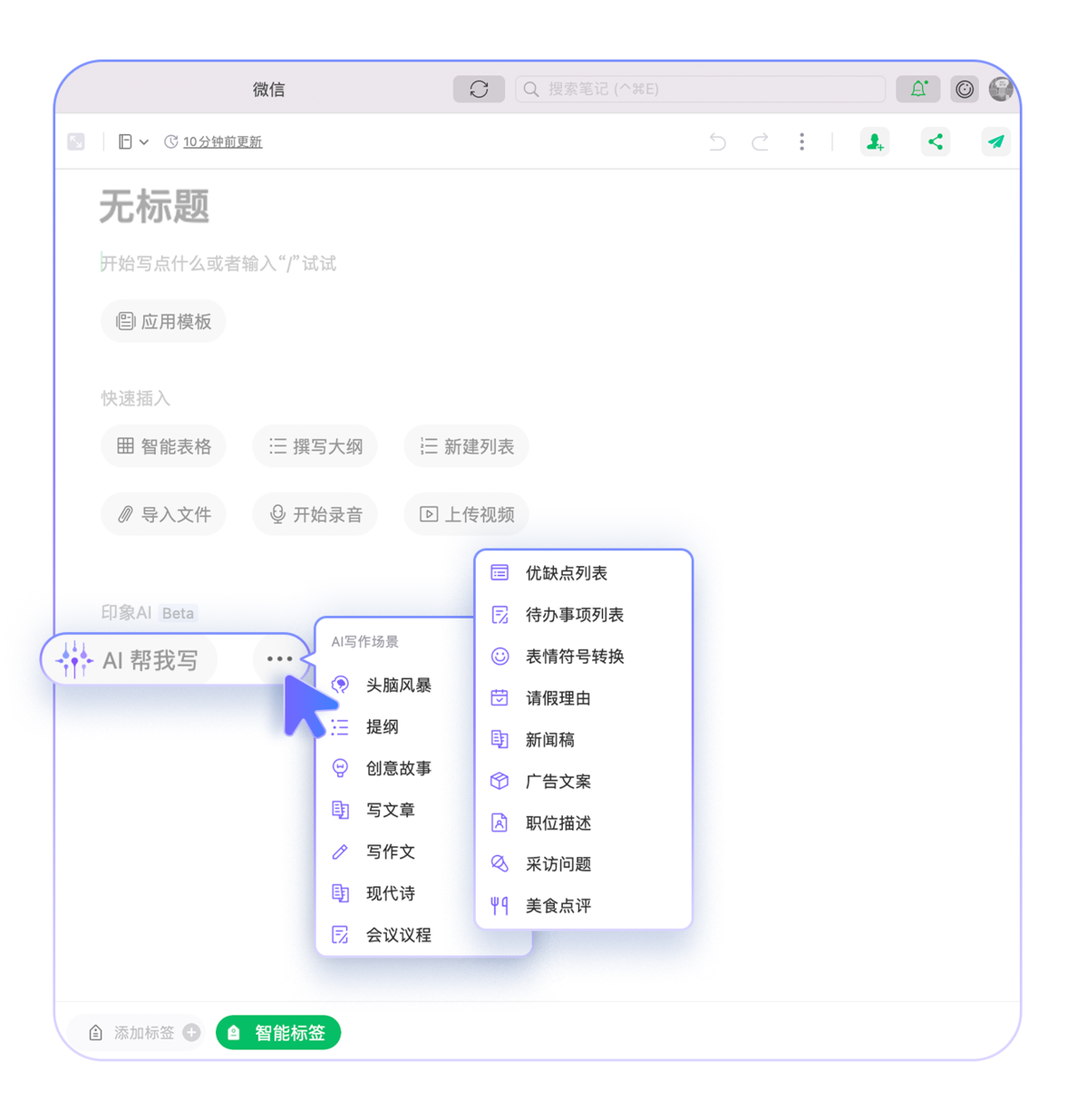
印象筆記軟件特色
1.隨時記錄一切
無論是點滴靈感、待辦清單、或是會議記錄、項目資料,印象筆記在手,方便隨時記錄,永久保存內容。
2.支持所有設備
你可以用印象筆記保存一切,筆記會自動同步到所有設備。再也不用回想某個東西究竟存在哪臺設備,因為它就在印象筆記里。
3.快速查找所需
一個簡單的搜索框,就能輕松找到你放進印象筆記的一切。無論是筆記、圖片甚至是附件內的文字,印象筆記能迅速幫你搜索到任何記憶。
4.高效協作共享
無需跳出應用,即可基于筆記展開討論,共享工作筆記本,合作完成團隊目標。
5.AI智能創作
印象筆記現已推出印象AI模塊,它可提供創作、文本再編輯、頭腦風暴、思維導圖展開等功能,大幅度提升我們工作效率。
印象筆記安裝步驟
1、雙擊下載的.exe文件,對許可協議勾選框打鉤后點擊安裝
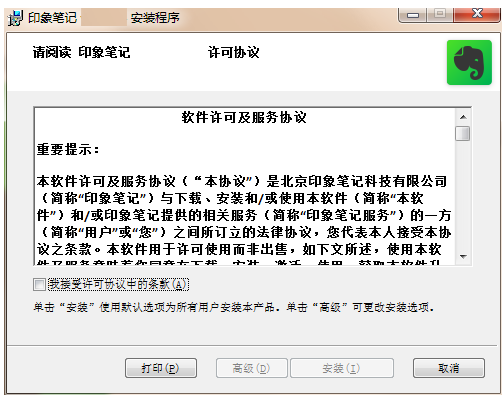
2、安裝過程不會太久耐心等待即可
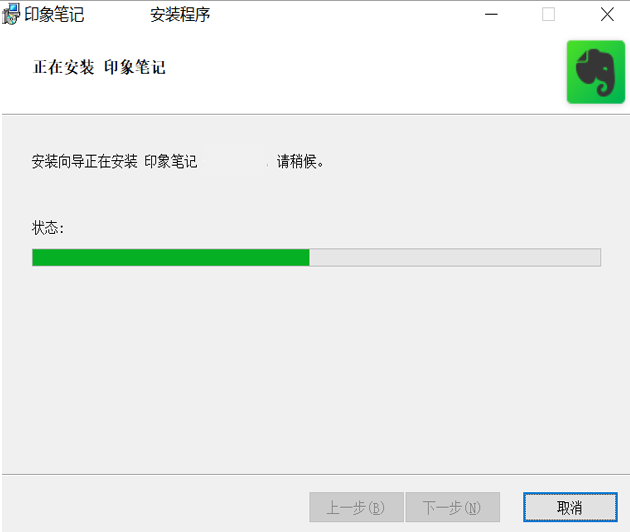
3、最后等待軟件安裝完成即可
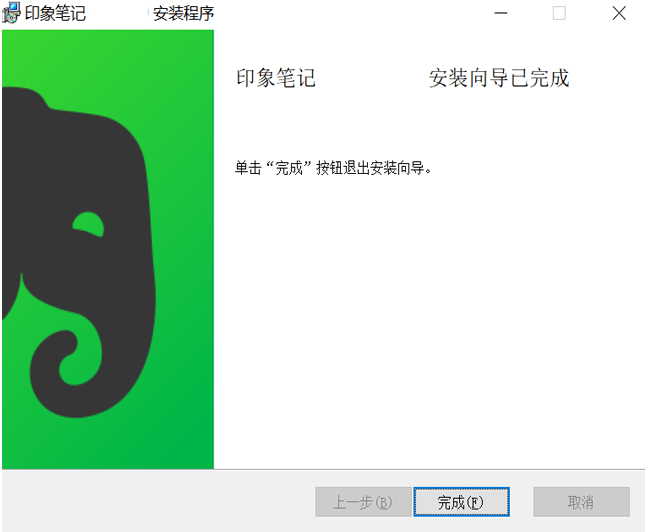
更新日志
印象筆記 最新版
【印象AI】
印象AI支持分析當前筆記,總結當前筆記;
【體驗及性能優化】
解決了部分已知問題并增強了產品穩定性
使用方法
印象筆記中怎么做思維導圖?
第一步,在電腦的桌面上,找到印象筆記軟件,然后雙擊打開。進入到軟件的主界面后,我們找到【更多新建】功能,并點擊它,然后在彈出的選項中,選擇【思維導圖】功能。
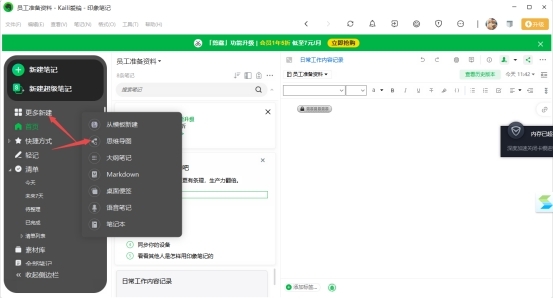
第二步,接著軟件就會彈出思維導圖筆記的新建界面了,同時界面當中會出現一個【思維導圖筆記】的同級節點按鈕。同時在界面的左側,我們可以看到【同級節點】、【子級節點】的添加按鈕,我們可以通過點擊這些按鈕,來為思維導圖筆記添加新的節點。
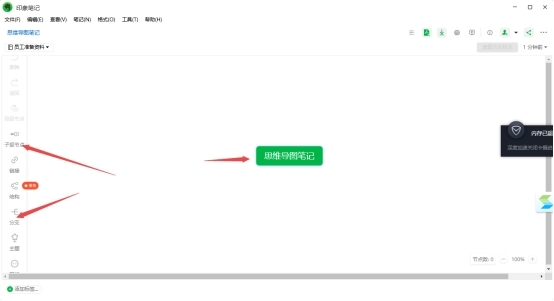
第三步,如果想要添加新的子級節點的話,我們還可以選中該節點,然后按下鼠標右鍵,在彈出的選項中,選擇【增加子級節點】選項,來添加思維導圖的子級節點。
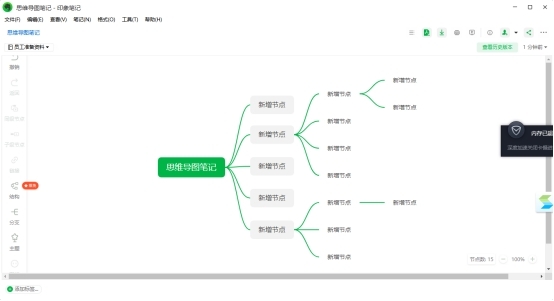
第四步,如果想要對節點的具體內容進行編輯的話,直接進行鼠標雙擊,就可以對內容進行修改了。想要刪除的話,直接在相應的節點上按下鼠標右鍵,然后在彈出的選項中選擇【刪除】選項來進行刪除。整體使用操作起來都是非常簡單的。
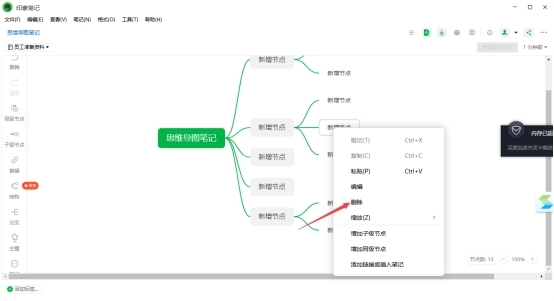
印象筆記當中的思維導圖功能提供了較為基礎的功能,而且將所有的操作都盡可能的簡化了。而除了使用功能按鈕以外,我們還可以使用快捷鍵來進行思維導圖的制作,比如使用回車鍵來創建同級節點,使用Tab鍵來創建子級節點。對于基礎的思維導圖制作使用是完全沒有問題的。
FAQ
印象筆記中如何創建手寫筆記?
第一步,在電腦的桌面上,找到印象筆記程序,然后雙擊打開。
第二步,進入到印象筆記的軟件主界面當中后,我們找到軟件界面頂部的【文件】選項,然后點擊打開,接著在選擇【新建筆記】功能。
第三步,接著在新建筆記彈出的選項中選擇【新建手寫筆記】功能。
第四步,然后軟件就會進入到手寫筆記的界面當中了,此時找到工具欄中的【鉛筆】或【畫筆】工具,然后點擊選中。
第五步,同時我們還可以設置鉛筆或畫筆的粗細以及顏色,使得筆記顯示的更加個性。
第六步,接著我們滑動鼠標左鍵,就可以開始進行手寫筆記的創建了。
印象筆記如何導出為PDF?
第一步,在電腦上找到印象筆記軟件,然后雙擊打開,進入到軟件的主界面后,我們點擊【新建筆記】或者是【新建超級筆記】功能,來新建一個筆記。
第二步,接著我們在新建筆記界面當中,輸入自己想要記錄的筆記內容。
第三步,內容輸入完成后,我們點擊界面上方的【文件】選項,然后在彈出的選項中,選擇【另存為PDF】功能。
第四步,最后選擇一個電腦的存儲路徑,將筆記進行保存即可。
第五步,然后我們在電腦的筆記存儲位置中,就可以看到剛剛存儲好的PDF印象筆記文件了。
如何在印象筆記中創建共享筆記?
第一步,打開印象筆記,選擇空間選項,點擊創建空間。
第二步,輸入空間名稱,點擊確定。
第三步,在新建的空間中點擊創建筆記。
第四步,根據自己的需求創建筆記,也可以在模板庫中選擇適合自己的筆記。
第五步,完成筆記的創建后,回到空間主頁,點擊右上角的邀請。
第六步,在添加空間成員界面中,輸入需要邀請的用戶郵箱或者通過分享的方式即可邀請用戶加入空間。
印象筆記與 Evernote 國際版有哪些區別?
1.服務器不同:Evernote國際版服務器在國外。印象筆記服務器在國內,有更快更穩定的同步速度和更完善的用戶支持服務。
2.帳戶相互獨立:印象筆記與 Evernote 國際版帳戶是完全獨立的兩套帳戶,其數據是在物理層面上隔離的(參考上一條)。由于是完全不同的兩套帳戶,所以可用同一個郵箱同時在兩邊注冊,這也是很多用戶混淆的國內版和國際版帳戶的原因之一。兩者之間不能共享筆記,激活碼無法通用。(如果得到了國際版的激活碼,可以聯系官方用戶支持,將激活碼兌換成國內版帳戶的印象分)
3.登陸入口不同:印象筆記和Evernote國際版使用同一款軟件,在登錄時需要選擇不同的登錄入口,一般在登錄界面中會有「切換到 Evernote International 」或「切換到印象筆記」的按鈕。在系統語言和地區設置不是簡體中文和中國時,可能登錄時不會出現切換用的按鈕,此時默認登陸的是國際版帳戶。
用戶評論
heaven老堂堂主:
思緒來了就感覺打開印象筆記電腦版記錄一下,實用。
豆腐是盤菜:
很喜歡筆記來著,可以記錄生活中的點點滴滴,找到很多被忽略的小事
Kevin永泰:
生活必備,百年印象。生活必備,幾乎啥都往里存了。想象不到生活中沒了印象筆記會是一個什么狀態。
丟失:
軟件是朋友推薦給我的,操作也很簡單。
重復的內部:
這款軟件很容易上手,也很實用
備份:
這款軟件是一位朋友推薦給我的,專業性也很強。
不辜負你:
軟件操作很簡單,功能也很實用
小編寄語
印象筆記的基本功能完全免費,增加了很多新特性,并從以前的Windows軟件,拓廣為Web應用+Windows/Mac客戶端+移動平臺客戶端,用戶可以隨時隨地訪問自己的筆記。
下載地址
- Pc版






















網友評論